Kako nastaviti časovni pas v Linuxu
Linux Ubuntu Ubuntu Osnove Junak / / March 09, 2022

Zadnja posodobitev dne

Pomemben vidik delovanja katerega koli računalnika UNIX je zagotoviti, da sta čas in časovni pas pravilno konfigurirana. Poglejmo, kako nastaviti časovni pas v Linuxu.
Časovni pasovi se lahko zapletejo, še posebej, če in vaš strežnik Linux se nahajajo v različnih conah.
Časovni pasovi, ki so namenjeni ljudem, da ohranijo dnevne in večerne ure enakomerno kjer koli na svetu, za računalnik niso pomembni. Običajno je najbolje, da nastavite časovni pas Linuxa tako, da se ujema z vašim ali tistim, ki ga opazi večina vaših uporabnikov.
Na srečo je časovni pas v Linuxu enostavno konfigurirati tudi po namestitvi. Evo kako.
Zakaj je časovni pas pomemben v Linuxu?
Obstajajo številne naloge, ki jih Linux obravnava po urniku. To lahko vključuje izvajanje varnostnih kopij ali preverjanje posodobitev programske opreme. V idealnem primeru bi se morali zagnati, ko se vaš računalnik z Linuxom ne uporablja toliko, po delovnem času. To je veliko lažje uskladiti, če nastavite časovni pas po svojem.
Neizogibno boste morali pregledati datoteke dnevnika za morebitne težave. Razumevanje, kaj se dogaja, je veliko enostavnejša naloga, ko je 17.00. pomeni isto za vas in strežnik Linux. Zato še en razlog več, da se prepričate, da se časovni pasovi ujemajo.
Preverjanje konfiguriranega časovnega pasu v Linuxu
Linux ponuja nekaj načinov za preverjanje časovnega pasu. Najstarejši način je preveriti, kje je sistem /etc/localtime točke. To je lokacija datoteke, nastavljena, ko konfigurirate časovni pas. V prvih dneh sistemske administracije je bilo to nastavljeno z ročnim ustvarjanjem simbolne povezave iz prave datoteke časovnega pasu do /etc/localtime.
To lahko preverite tako, da zaženete ukaz ls -l /etc/localtime s terminala.

V tem primeru lahko vidite, da je časovni pas nastavljen na osrednji standardni čas ali UTC-6.
Sodobnejša metoda uporablja timedatectl ukaz, ki se uporablja tudi v današnjih sistemih Linux za nastavitev časovnega pasu.
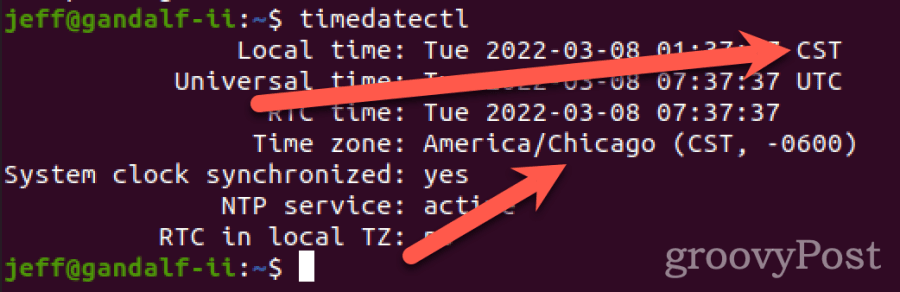
Še enkrat vidimo, da je časovni pas nastavljen za CST.
Kako spremeniti časovni pas v Linuxu
Enako lahko uporabimo timedatectl ukaz za spremembo časovnega pasu. Najprej pa boste morali vedeti pravilno dolgo ime časovnega pasu, ki ga želite uporabiti. Linux že nekaj let uporablja dolga imena, ki temeljijo na regiji in mestu za opredelitev časovnih pasov.
Navedite jih z ukazom timedatectl seznam časovnih pasov s terminala. Izpis bo precej dolg, zato ga prelistajte s preslednico. Ko izberete pravilno izbiro, lahko pritisnete q da ustavite seznam ukazov.
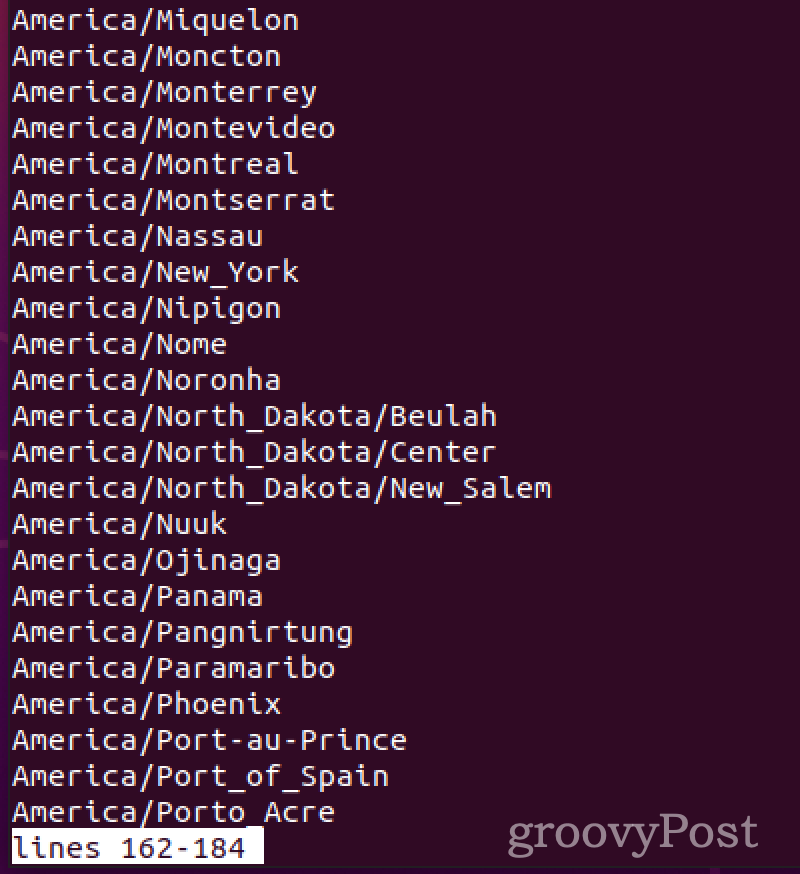
Recimo, da želimo nastaviti časovni pas glede na lokalni čas v New Yorku. Omenili bomo seznam za Amerika/New_York, kar želimo uporabiti. Lahko ga nastavimo z ukazom sudo timedatectl set-timezone America/New_York. Nato preverimo, da je sprememba začela veljati s prejšnjim praznim timedatectl ukaz.
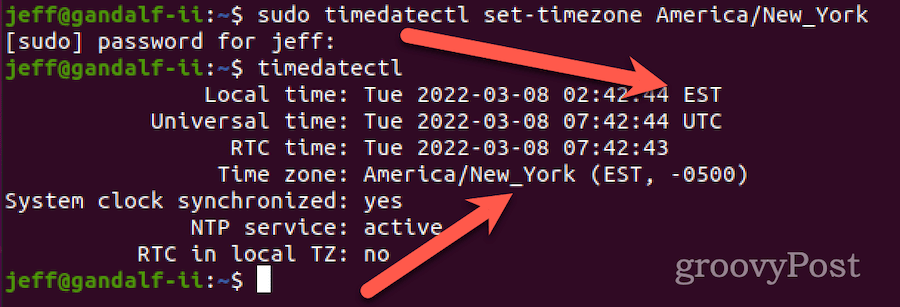
To je vse, a kaj, če je vaš strežnik Linux starejši in ga ni timedatectl?
Nekoliko bolj zapleteno je nastaviti časovni pas v Linuxu brez timedatectl, a še vedno enostavno. Storiti to:
- Določite pravilno datoteko časovnega pasu /usr/share/zoneinfo.
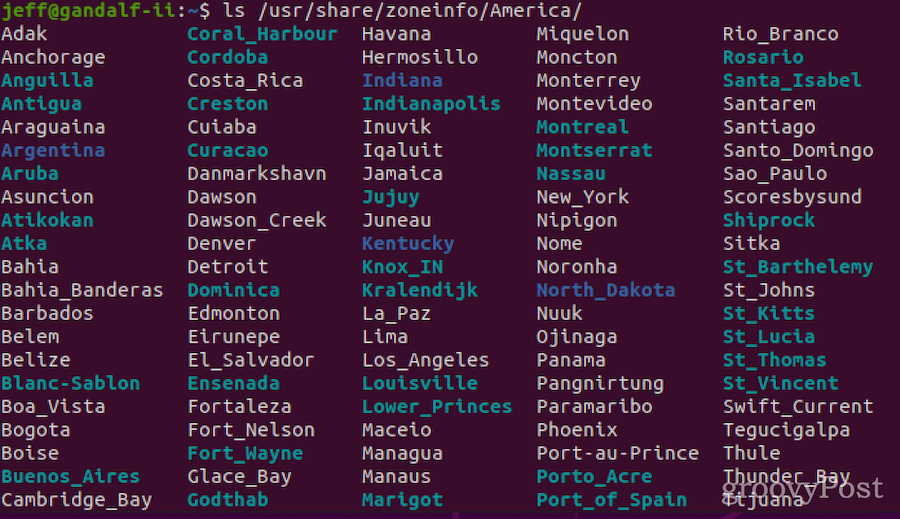
- Odstranite prejšnjo simbolno povezavo iz /etc/localtime.

- Ustvarite simbolno povezavo iz pravilne datoteke časovnega pasu do /etc/localtime.

- Spremembo preverite tako, da zaženete datum ukaz iz terminala. Izhod bo pokazal trenutni časovni pas, ki sem ga spremenil nazaj v osrednji standardni čas.
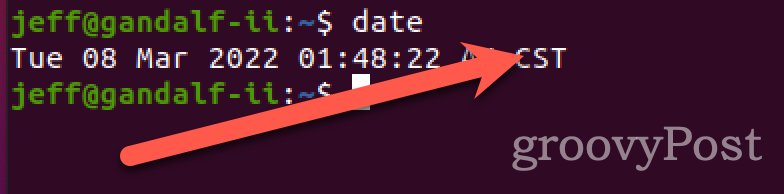
Uporaba nastavitev Gnome za konfiguracijo časovnega pasu
Še zadnja opomba, če upravljate svoj računalnik z Linuxom z uporabo Gnome ali kakšnega drugega GUI. Aplikacija za nastavitve za Gnome, KDE in druga večja namizna okolja bo zagotovila način za nastavitev časovnega pasu Linuxa.
- V Gnome ali KDE odprite Nastavitve > Datum in ura ali njen ekvivalent.
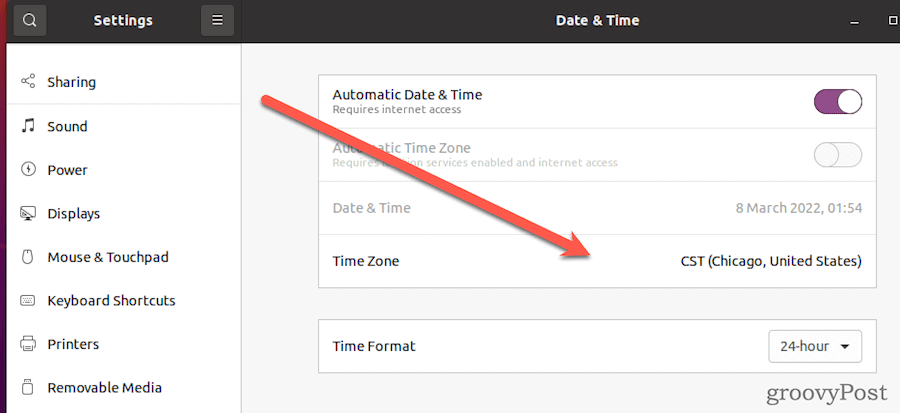
- Kliknite na Časovni pas.
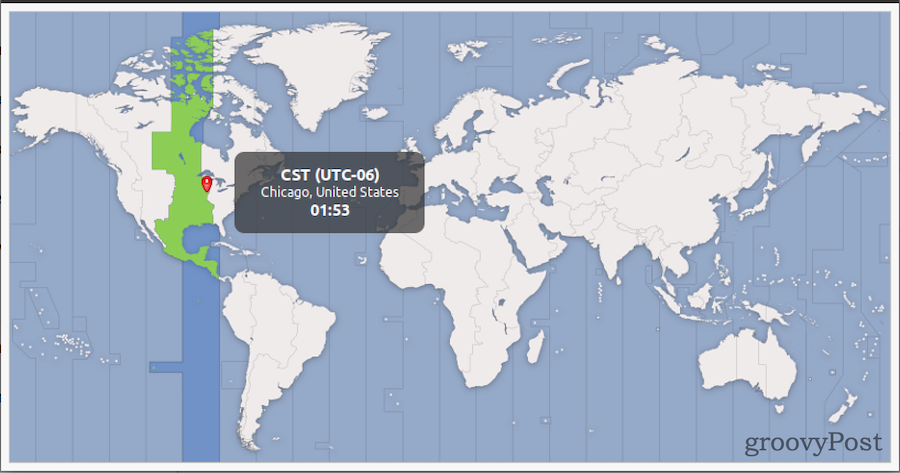
- Izberite ustrezen izbor na zemljevidu, ki se prikaže.
Učinkovito upravljanje vašega računalnika Linux
Pravilno delovanje računalnika Linux vključuje številna skrbniška opravila. Nobena od njih ni težka, vendar je za novega skrbnika sistema Linux lahko obremenjujoče.
ali je spremenite svoje geslo za Linux ali vedeti, kako iskanje datotek, pokrivamo vas.
Kako najti ključ izdelka za Windows 11
Če morate prenesti ključ izdelka za Windows 11 ali ga potrebujete samo za čisto namestitev operacijskega sistema,...
Kako počistiti predpomnilnik, piškotke in zgodovino brskanja v brskalniku Google Chrome
Chrome odlično shranjuje vašo zgodovino brskanja, predpomnilnik in piškotke, da optimizira delovanje brskalnika v spletu. Njeno je, kako ...
Ujemanje cen v trgovini: kako priti do spletnih cen med nakupovanjem v trgovini
Nakup v trgovini ne pomeni, da morate plačati višje cene. Zahvaljujoč garanciji za ujemanje cen lahko dobite spletne popuste med nakupovanjem v...
Kako podariti naročnino Disney Plus z digitalno darilno kartico
Če ste uživali v Disney Plusu in ga želite deliti z drugimi, tukaj je opisano, kako kupiti naročnino Disney+ Gift za...



